在我的个人博客上获取更好的阅读体验: 点这里
Windows-美化指南
前言
🤔 为什么我们需要美化???
答案是:因为,欸,原版的就是不好看,诶,就是玩
(开个玩笑)
其实
用康德的话讲:美就是一种无利害的自由的愉悦。 所以追求美的事物就是追求愉悦。 (而愉悦有很多种,审美愉悦又只是其中一种。)
所以,我们美化我们的电脑,其实是在追求使用电脑时更多的愉悦
🙄🙄🙄🙄🙄🙄
自带软件
正如常青园晚所说😊:“天下苦 Win 自带软件久矣!何不换哉?”
像 Windows 自带的什么 文件资源管理器、记事本、字符映射表什么的,该换了!!!
更好的开始菜单
StartIsBack

这是一个能够允许你自定义你的开始菜单的软件,最新版可以完美兼容 Win10 20H2
你可以用它将任务栏图标居中,分割,设定透明的任务栏,甚至是回归 Win7 的经典菜单

需要注意的是,打开 StartIsBack 设置面板需要🤜右击开始图标,单击菜单中的
属性菜单项
替换文件资源管理器
RX文件管理器

这是一款 UWP 应用,能在 Win10 应用商店中下载到,界面美观,自带一些附加功能,比如播放视频,读取txt文本等等,你也可以自定义亚克力板的颜色,或是选择背景图片,你甚至可以选择必应的每日一图,更可以在设置里调整 按下 Win+E 时打开 RX
它的功能做的很完善,日常使用体验不错,但是对于需要生产力工具的小伙伴们可以放弃它了,因为在 RX 中的右键菜单并不像资源管理器中的那样 “丰富”,“多彩” 🧐🧐🧐
My Files

这也是一款 UWP 应用,也能在 Win10 应用商店中下载到,界面美观,跟上了 微软 最近倡导的 Fluent Design 设计语言,自带一些附加功能,你也可以选择背景图片
它的功能做的也不错,日常使用还是不错的,但是对于想要生产力工具的小伙伴们可以考虑放弃它了,原因同 RX
Files
同样是 UWP 应用,长得跟 My Files 很类似,优缺点也像,所以就不展开介绍啦
替换记事本
NotePads

作为一款 UWP 应用,应该说,在外观上,NotePads 是完爆 Win10 自带记事本的,它的个性化程度也很高
但美中不足的是:它只能打开 1M 以下的文件 😭
音量提示
这个板块,我只推荐一个软件
ModernFlyouts

它会替换掉 Win10 自带的音量调整提示,并且还带有 插入/覆写 模式之间的切换提示,年度提示
作为 UWP 应用,它的透明效果也是很棒滴 😲😲😲
额外的美化
壁纸
壁纸软件我只推荐一个,当然,如果你不需要动态壁纸,而且偏好风景的话,你也可以考虑 必应壁纸 😶😶😶
WallPaper Engine

这是一个可以在 Steam 上以 ¥18 元的超低价购入囊中的神级壁纸软件 😏😏😏
依托强大的创意工坊,WallPaper Engine 中的壁纸数量那是非常非常的多,而且,最为重要的是,你会发现,在它的筛选器中,你可以找到一个叫:“18+” 的选项。你说它卡?开加速器呗
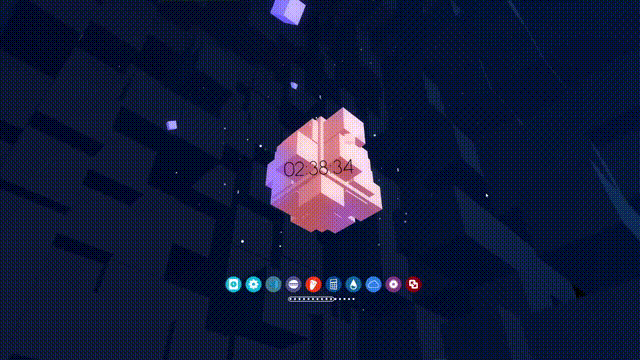
小组件
Rain Meter 雨滴

啊,说起这个软件,我就要直呼 “牛逼” 了!!!🤗🤗🤗
相信不少人都用过这个软件,强大的皮肤功能和系统性能信息的读取让它几乎成为追求愉悦必备

说到这,那我不得不推荐几个优秀的网站啊,上面有很多别人开发的皮肤,可以直接装到你的雨滴上
致美化https://zhutix.com/ 注:这个网站还包含很多其它的美化素材
注意:友情提醒:
不要用 音乐频谱的皮肤,推荐用 WallPaper Engine 中带有音频响应的壁纸
因为 Rain Meter 所有的皮肤均采用 GDI 绘图,对 CPU 的消耗比较大
而 WallPaper Engine 中的音频响应的壁纸基本采用 Web 前端技术,使用 GPU 绘图,压力更小一些
针对开发者
Visual Studio
Visual Studio 样式设置
第一个要说的就是,Visual Studio 作为一个基于 .NET 的 WPF + Winform 聚合应用,它的自定义性还是很强的,但是,我相信没有人能够接受这样的设置界面:

当然,如果你愿意折腾,也没有什么问题。
不过,在 Visual Studio 的插件市场中有很多别人做好的主题扩展可用,参照下面的方法一,搜索安装即可。
这里使用另一种方案:
具体操作方法如下:
方法一:
- 在 Visual Studio 的主菜单中找到
扩展(X)=>管理扩展(M)选项 - 在新打开的窗口中,找到左侧目录中的
联机=>Visual Studio Marketplace选项,单击 - 在右上角的搜索框中搜索:
Color Theme Editor for Visual Studio选择安装
方法二:
- 打开这个链接 📎 Visual Studio 插件市场 ( https://marketplace.visualstudio.com/ )
- 同样的,搜索
Color Theme Editor for Visual Studio并下载 - 双击打开下载下来的文件,跟随指引安装
以上两种方式只是将扩展安装至 Visual Studio 接下来的操作才是精髓 🎁
安装完毕后,在 Visual Studio 的主菜单中找到 工具(T) => Customize Colors 选项

Dark 主题点击 create copy of Theme

在下图处点击 Edit Theme

接下来的操作就自行摸索啦 😂
另:附上透明主题的必备:
依次根据下面的列表,修改指定控件的指定属性值为 2A252526
TreeView -> Background
Environment -> Window
Environment -> EnvironmentBackground
Environment -> EnvironmentBackgroundGradientBegin
Environment -> EnvironmentBackgroundGradientEnd
Environment -> EnvironmentBackgroundGradientMiddle1
Environment -> EnvironmentBackgroundGradientMiddle2
Environment -> MainWindowActiveCaption
Environment -> MainWindowInactiveCaption
Environment -> CommandShelfBackgroundGradientBegin
Environment -> CommandShelfBackgroundGradientEnd
Environment -> CommandShelfBackgroundGradientMiddle
Environment -> CommandShelfHighlightGradientBegin
Environment -> CommandShelfHighlightGradientEnd
Environment -> CommandShelfHighlightGradientMiddle
Environment -> CommandBarGradientBegin
Environment -> CommandBarGradientEnd
Environment -> CommandBarGradientMiddle
Environment -> CommandBarToolBarBorder
Visual Studio 壁纸
同上面的方法一或方法二,给你的 Visual Studio 安装 ClaudiaIDE 扩展
找到菜单中的 工具(T) => 选项(O) 选项,在左侧目录中找到 ClaudiaIDE 扩展,进行相应设置即可
Visual Studio Code
VSC 中主题的设置就方便多了,扩展 类别 选择 Themes 就是所有 VSC 的主题扩展啦
另外单独推荐一个扩展:Vibrancy , 这个扩展可以让你的 VSC 拥有类似 UWP 应用的透明模糊效果,还是很棒的,但是对于电脑性能不怎么样的童鞋还是别试了
亲测 Win 和 Mac 上均可用
PS: 之前给 B 站 UP 主 冬灰条 推荐了这个扩展,结果直播的时候卡炸了,噗~😅
























 1万+
1万+











 被折叠的 条评论
为什么被折叠?
被折叠的 条评论
为什么被折叠?










